VLAN Auto -budovanie služby. Čo je to a ako zahrnúť do systému Windows

- 882
- 153
- Zoltán Maslo
VLAN Auto -budovanie služby. Čo je to a ako zahrnúť do systému Windows
V komentároch často pýtajú na skutočnosť, že notebook nevidí sieť Wi-Fi (hoci je zapnutá Wi-Fi), alebo nie je možné spustiť distribúciu Wi-Fi na notebooku. Takéto problémy sa veľmi často vyskytujú v dôsledku skutočnosti, že služba automatického budovania WLAN je zakázaná. V systéme Windows je takáto služba, riadi bezdrôtové pripojenia. Takže, ak je služba WLANSVC zastavená, nebudete môcť pripojiť počítač k Wi-Fi alebo spustiť prístupový bod na notebooku.
Ak chcete iba pripojiť svoj notebook do siete Wi-Fi, potom kvôli zastavenej službe automatického budovania WLAN prenosný počítač jednoducho neuvidí dostupné bezdrôtové siete. Bude existovať stav „Žiadne dostupné pripojenia“. A keď sa snažíte distribuovať Wi-Fi z notebooku, pravdepodobne dôjde k chybe „nebolo možné spustiť službu automatického budovania WLAN (1068)“. V každom prípade musí byť tento problém nejako vyriešený. Stačí len skontrolovať, či je táto služba spustená vo vašom počítači. A ak nie, potom ho spustite a nainštalujte automatické spustenie v nastaveniach.
Ukážem, ako povoliť službu Wlant Auto Auto v systéme Windows 10. Ale ak máte Windows 7, 8 alebo dokonca Windows Vista, potom bude všetko rovnaké. Samotný proces sa nelíši.
Čo je služba WLAN Auto -Building Service?
Ak bez zložitých a nudných výrazov, potom táto služba v operačnom systéme Windows ovláda všetky bezdrôtové pripojenia (podľa Wi-Fi a Bluetooth). To znamená, že služba WLANSVC je zodpovedná za vyhľadávanie, pripojenie, odpojenie a ďalšie operácie, ktoré sú potrebné na prevádzku bezdrôtových pripojení na notebooku. Je zrejmé, že ak sa táto služba zastaví, Windows nebude môcť vidieť dostupné bezdrôtové siete a nebude sa k nim schopný pripojiť.
Môže sa vyskytnúť aj problém pri pokuse o spustenie distribúcie siete Wi-Fi na príkazovom riadku Windows. Ak sa táto služba zastaví, zobrazí sa chyba: „Bezdrôtová sieť Auto Service (WLANSVC) sa nespustí“.
V zásade je to všetko, čo potrebujeme vedieť o službe Auto -budovania WLAN. V systéme je táto funkcia v predvolenom nastavení vždy zahrnutá. Pýtate sa, prečo je potrebné ho zapnúť? Všetko je veľmi jednoduché, na internete je veľa pokynov, kde vám odporúča odpojiť túto službu, „aby počítač fungoval rýchlejšie“. Niektoré programy môžu tiež vypnúť službu, najmä rôzne optimalizátory systému, radi to robia. A ak ste nenainštalovali pôvodný obrázok systému Windows, ale zostavu, potom je služba zakázaná okamžite po inštalácii systému.
Áno, ak nepripojíte počítač k bezdrôtovým sieťam, potom túto službu nepotrebujete, počítač bude fungovať dobre a bez nej. To však nie je dôvod na to, aby ste to vypli.
Ako povoliť službu Wlant Auto -Buping Service v systéme Windows 10, 8, 7
Stlačte klávesnicu na klávesnici Výhra + r. Zobrazí sa okno „Vykonanie“. Zadajte príkaz “Služby.MSC„A kliknite na„ OK “.

Ďalej v zozname nájdeme automatickú službu „WLAN“, ktorú potrebujeme, kliknite na ňu so správnym tlačidlom myši a vyberte „Vlastnosti“.
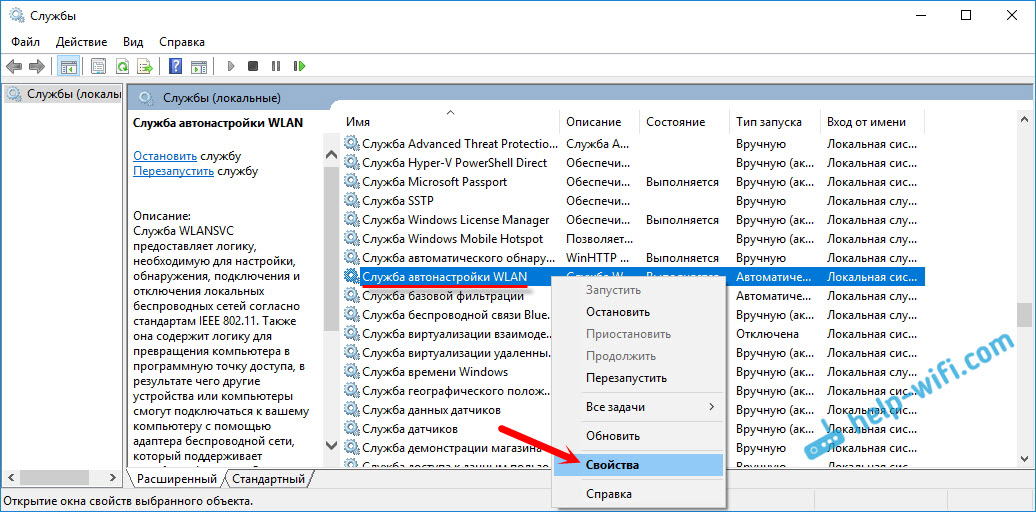
Vložte „Typ spustenia“ - „automaticky“. Kliknite na tlačidlo „OK“ a „Použiť“.
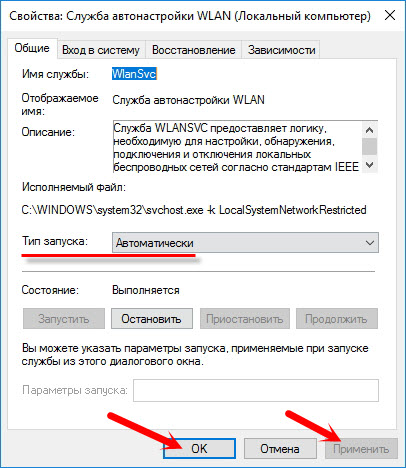
Obnoviť počítač. Po týchto akciách by všetko malo zarobiť.
Čo robiť, ak sa služba WLANSVC nezačne?
Ak čelíte skutočnosti, že služba Auto -budovania WLAN sa nezačne, potom môže byť problémom, že samotná služba je úplne zakázaná. Poďme to skontrolovať a zapnúť.
Znova stlačte kombináciu klávesov Výhra + r, Ale tentoraz predstavujeme “Msconfig„A kliknite na„ OK “.
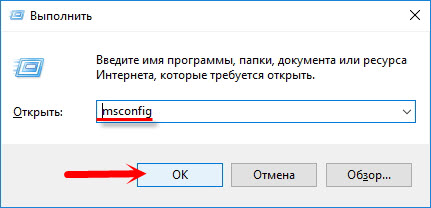
Nájdeme službu, ktorú potrebujeme v zozname, a pozrime sa, či začiarkava. Ak nie, potom vložte kliknutím na tlačidlo „OK“ a „Použiť“.
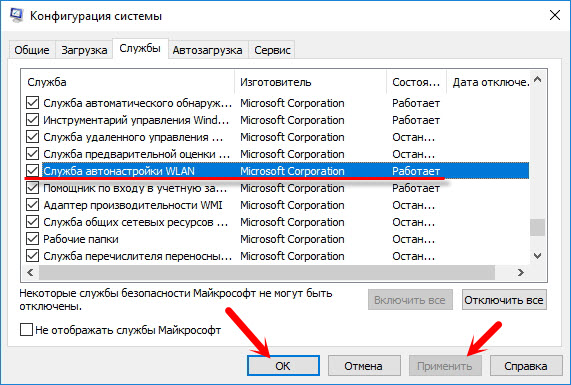
Obnoviť počítač.
Aktualizácia: Zapnite „obvyklé spustenie“, ak sa objaví chyba 1068
Toto rozhodnutie s nami zdieľali v komentároch. Je to veľmi jednoduché a pomohlo sa zbaviť Chyby 1068 Pri spustení služby WLAN. Kliknite na klávesnicu Kombináciu klávesov Win + R, skopírujte príkaz MSConfig v príslušnom riadku a kliknite na tlačidlo OK.
Nainštalujte možnosť spustenia „Normal Start“, kliknite na tlačidlo „Použiť“ (musí byť aktívny) a „OK“.
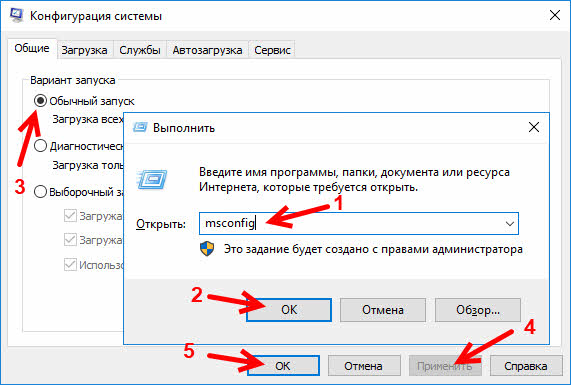
Vyplňte počítač.
Aktualizácia: Skontrolujte ďalšie služby
Skontrolujte stav nasledujúcich služieb:
- Magazín udalostí Windows (spustenie - automaticky)
- Rádiová správa (typ spustenia - manuálne).
Ak vám tieto tipy nepomohli vyriešiť problém, potom ho podrobne opíšte v komentároch. Ak problém s pripojením k Wi-Fi, pozrite si článok, prečo sa notebook nepripojí k Wi-Fi. A ak ste šli na túto stránku, aby ste našli riešenie problému s distribúciou Wi-Fi z notebooku a metóda opísaná vyššie nepomohla, potom sa pozrite na riešenia v tomto článku.
- « Ako pripojiť tri smerovače (D-Link a ASUS) cez Wi-Fi do jednej siete?
- Správne nastavenie dvoch Wi-Fi zosilňovačov TP-Link TL-WA850RE »

